6 cách bảo vệ máy tính khỏi virus khi bạn không có phần mềm diệt Virus

Nếu bạn đang lo lắng về việc máy tính của mình bị virus và không muốn tốn kém chi phí để mua phần mềm, thì sau đây Rathuuich sẽ giới thiệu đến bạn 6 cách bảo vệ máy tính khỏi virus miễn phí. Chi tiết như thế nào, hãy cùng theo dõi nhé!
Tại sao bạn cần bảo vệ máy tính của mình khỏi virus?
Virus là một trong những mối đe dọa lớn nhất cho sự an toàn và bảo mật của máy tính. Nếu máy tính của bạn bị nhiễm virus, nó có thể làm cho hệ thống không hoạt động hiệu quả, gây mất dữ liệu và tài liệu quan trọng, hay thậm chí có thể truy cập trái phép vào thông tin cá nhân của bạn.

Nên chọn phần mềm diệt virus miễn phí hay có phí?
Phần mềm diệt virus có trả phí có thể cung cấp tính năng bảo vệ toàn diện nhất, nhưng đôi khi giá cả của chúng rất đắt đỏ và không phải ai cũng có thể chi trả được.
Một số phần mềm diệt virus miễn phí có thể không cung cấp các tính năng bảo vệ toàn diện, nhưng chúng cũng mang lại cho bạn một mức độ bảo vệ vừa đủ để giữ cho máy tính an toàn khỏi các mối đe dọa độc hại.
6 cách bảo vệ máy tính khỏi virus miễn phí
Cách 1: Bật Windows Defender
Bật Windows Defender là một trong 6 cách bảo vệ máy tính khỏi virus miễn phí. Đây là một chương trình diệt virus tích hợp sẵn trong hệ điều hành Windows. Khi được kích hoạt, chương trình này có thể giúp bảo vệ máy tính của bạn khỏi virus và phần mềm độc hại từ các nguồn không rõ.
Để kích hoạt Windows Defender, bạn hãy làm theo các bước sau:
Bước 1: Bấm vào nút Start và gõ “Windows Security” vào ô tìm kiếm. Sau đó, nhấp vào ứng dụng hiện ra.
Bước 2: Trong cửa sổ Windows Security, bạn bấm vào “Virus & threat protection”

Bước 3: Bấm tiếp “Manage Settings”
Bước 4: Kích hoạt “Real-time protection”.
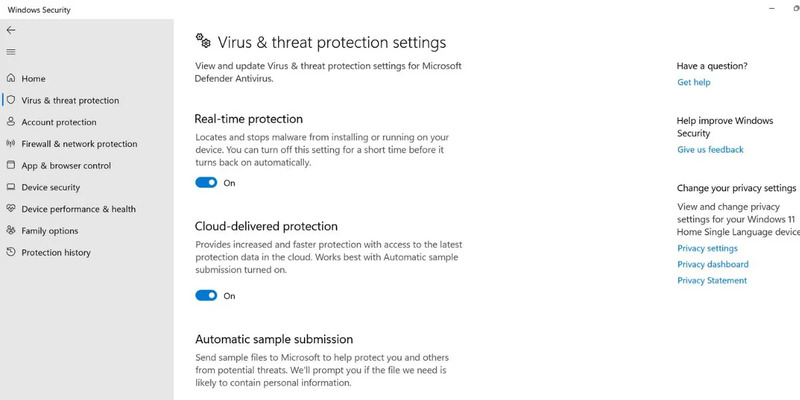
Vậy là xong, Windows Defender đã được kích hoạt và sẽ quét máy tính của bạn thường xuyên giúp phát hiện những mối nguy hiểm tiềm ẩn.
Cách 2: Kết thúc các tác vụ liên quan đến virus
Virus thường hoạt động trong nền như các tiến trình, sử dụng tài nguyên hệ thống và gây ra các mối nguy hại. Những ứng dụng tinh vi này giống như con “đỉa” hút máu làm suy yếu máy tính của bạn, xem trộm thông tin cá nhân, hoặc thậm chí làm hỏng dữ liệu của bạn.
May mắn thay, có một cách đơn giản để kết thúc những chương trình nền không mong muốn này và làm cho máy tính của bạn không bị virus, bằng các thao tác như sau:
Bước 1: Gõ “Task Manager” vào thanh tìm kiếm và nhấp vào nó.
Bước 2: Tìm kiếm các tiến trình đáng ngờ, click vào nó và chọn “End Task”
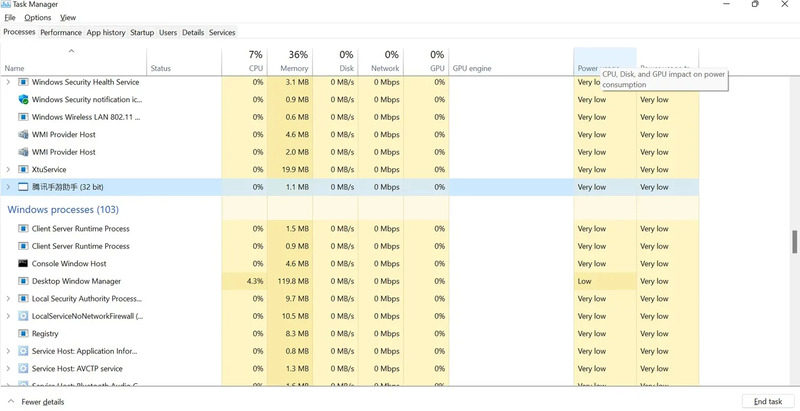
Cách 3: Tắt các chương trình khởi động lạ
Các chương trình khởi động (Startup) lạ hay không rõ nguồn gốc có thể là mối đe dọa đáng lo ngại cho máy tính. Chúng có thể làm cho thiết bị của bạn khởi động chậm, lén lút đánh cắp dữ liệu, giám sát lịch sử duyệt web,…
Sau đây là cách tắt các chương trình khởi động này:
Bước 1: Nhấn Ctrl + Alt + Delete trên bàn phím và chọn Task Manager từ menu hiển thị.
Bước 2: Tìm tab “Startup” ở phía trên và nhấp vào nó. Bạn sẽ thấy danh sách tên và biểu tượng của các chương trình khởi động tự động khi bạn bật máy tính của mình.
Bước 3: Nếu bạn thấy điều gì đó đáng ngờ, hãy nhấp chuột phải vào nó và chọn “Disable”. Điều đó sẽ làm cho chương trình đó biến mất và không làm phiền bạn nữa.
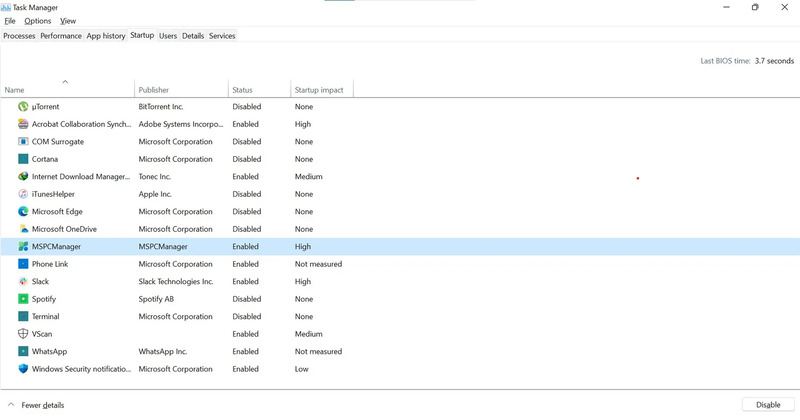
Lặp lại quy trình này cho bất kỳ chương trình nghi ngờ hoặc không cần thiết nào khác trong danh sách. Bạn cũng có thể sắp xếp danh sách theo “Startup impact” để xem chương trình nào ảnh hưởng đến hiệu suất máy tính của bạn nhất.
Bước 4: Đóng cửa sổ Task Manager và khởi động lại thiết bị. Bạn sẽ thấy quá trình khởi động nhanh hơn và mượt mà hơn, và rủi ro nhiễm virus cũng sẽ thấp hơn.
Cách 4: Xóa các tập tin tạm thời
Các tệp tạm thời được tạo bởi các chương trình và ứng dụng khác nhau khi chạy trên máy tính thường lưu trữ một số thông tin không cần thiết nữa. Đôi khi, chúng có thể là một nơi ẩn nấp cho các phần mềm độc hại. Để xóa chúng đi, bạn làm theo các bước sau:
Bước 1: Nhấp vào nút Start và tìm “Disk Cleanup”.
Bước 2: Chọn ổ đĩa để dọn dẹp và nhấp OK.
Ứng dụng sẽ kiểm tra ổ đĩa và cho biết bạn có thể tiết kiệm bao nhiêu dung lượng bằng cách loại bỏ một số tập tin trong máy
Bước 3: Tích chọn những nơi bạn muốn dọn, chẳng hạn như Recycle Bin, Downloads hoặc Thumbnails.
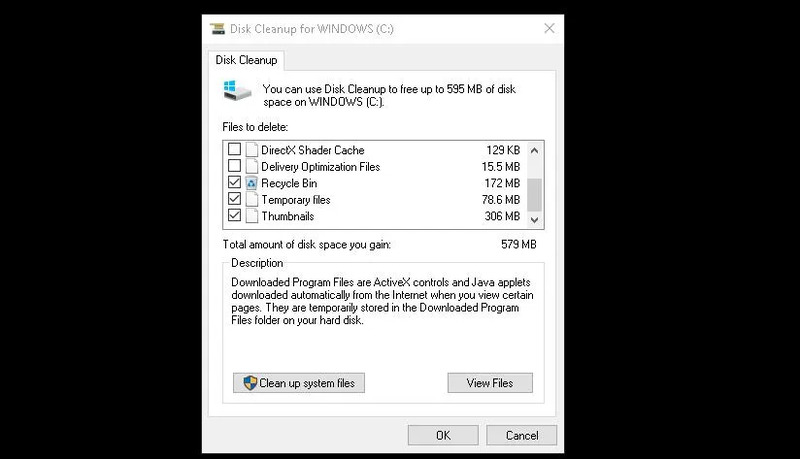
Ngoài ra, bạn cũng có thể nhấp vào “Clean up system files” để xóa nhiều tệp hơn, chẳng hạn như các bản cập nhật Windows cũ hoặc các phiên bản cài đặt trước đó.
Bước 4: Nhấn OK
Bước 5: Khởi động lại máy tính để đảm bảo tất cả các tệp tạm thời đã biến mất, và hệ thống của bạn sẽ không còn virus
Cách 5: Khôi phục hệ thống trước khi bị nhiễm virus
Hãy tưởng tượng bạn có thể trở lại quá khứ trước khi máy tính bị nhiễm virus độc hại. Thật tuyệt vời phải không nào? Để làm được điều đó, bạn hãy thực hiện các bước sau đây:
Bước 1: Bạn gõ “recovery” vào ô tìm kiếm trên menu Start và nhấp vào tùy chọn Recovery (control panel)
Bước 2: Trong cửa sổ Control Panel, bạn nhấp vào “Open System Restore”.
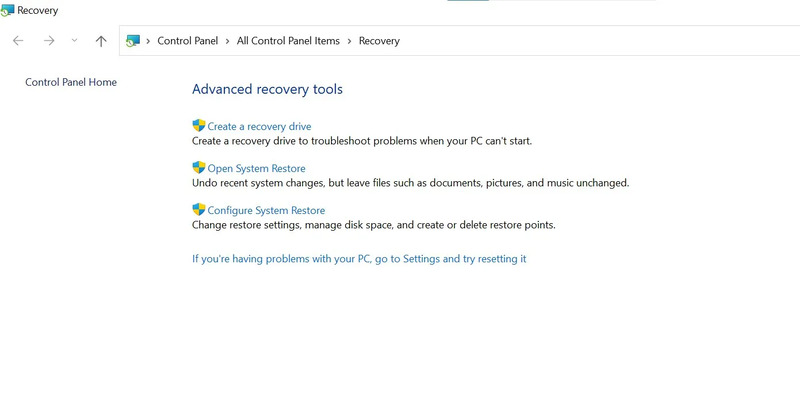
Bước 3: Nhấn Next.
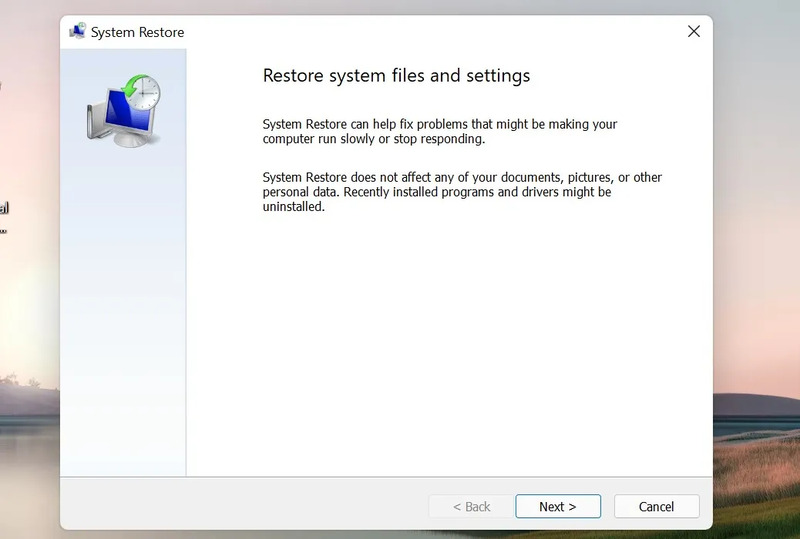
Bước 4: Bạn sẽ thấy một danh sách các điểm khôi phục (restore points) có sẵn để lựa chọn. Bạn có thể chọn “show more restore points” và nhấp vào điểm khôi phục mà bạn ưng ý. Sau đó nhấp Next.
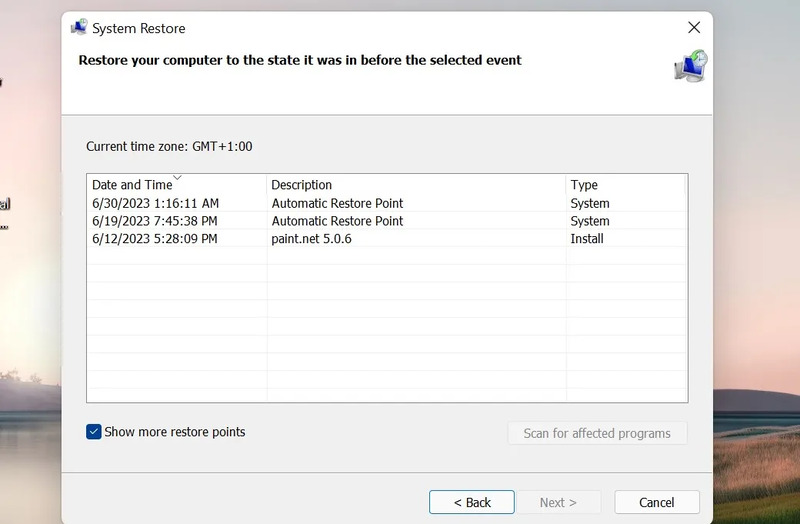
Bước 5: Xem lại các thay đổi sẽ được thực hiện bởi System Restore và nhấp vào Finish. Xác nhận lựa chọn bằng cách nhấp vào Yes khi được yêu cầu.
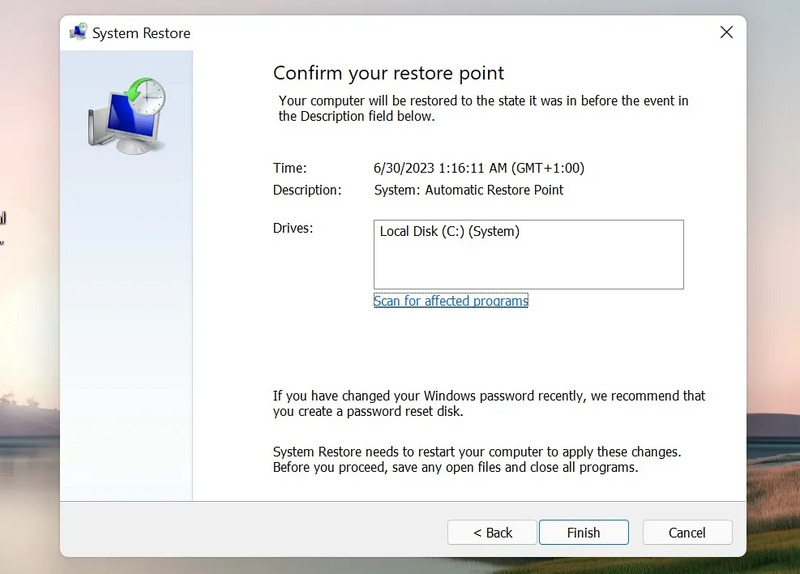
Bước 6: Chờ ít phút để quá trình khôi phục hoàn tất. Sau đó máy tính sẽ khởi động lại và bạn sẽ thấy một thông báo cho biết hệ thống đã khôi phục thành công.
Cách 6: Format ổ cứng
Bước này được coi là hy vọng cuối cùng để loại bỏ virus nếu bạn không sử dụng phần mềm diệt virus. Nhưng hãy lưu ý rằng cách này sẽ xóa tất cả mọi thứ trên ổ cứng của bạn và không có cách nào để khôi phục chúng,
Tuy nhiên, bạn có thể sao lưu các tệp quan trọng của mình trên một ổ đĩa cứng bên ngoài, hoặc Google Drive để lưu trữ chúng. Đó là cách an toàn nhất để bảo quản các tệp mà bạn không muốn xóa đi. Nhưng cũng sẽ có rủi ro nếu chẳng may sao lưu các tệp và thư mục có chứa virus.
Để format ổ cứng, bạn làm như sau:
Bước 1: Gắn thiết bị USB khởi động hay đĩa cài đặt
Bước 2: Restart lại máy tính và khởi động từ đĩa cài đặt hoặc USB.
Bước 3: Làm theo các hướng dẫn trên màn hình, và bạn sẽ có một hệ điều hành mới và “sạch sẽ” để sử dụng.
Bạn có thể thử nhiều cách khác nhau để loại bỏ virus máy tính mà không cần phần mềm, nhưng sự thật là: không có gì vượt qua các phần mềm diệt virus để loại bỏ những virus độc hại mà bạn không cần lo lắng về việc mất tệp.
Ngoài ra, việc cập nhật phần mềm thường xuyên cũng có thể giúp giảm thiểu rủi ro tấn công của virus. Bên cạnh đó, bạn cũng nên thực hành thói quen duyệt web an toàn như sử dụng những trình duyệt đáng tin cậy và tải nội dung từ các trang web uy tín để đảm bảo máy tính của bạn không bị virus xâm nhập.
Lời Kết
Với 6 cách bảo vệ máy tính khỏi virus miễn phí trên, bạn có thể yên tâm sử dụng máy tính mà không cần lo lắng về virus nữa. Hãy áp dụng các cách bảo vệ này để tránh những rủi ro không đáng có. Chúc các bạn thực hiện thành công!






